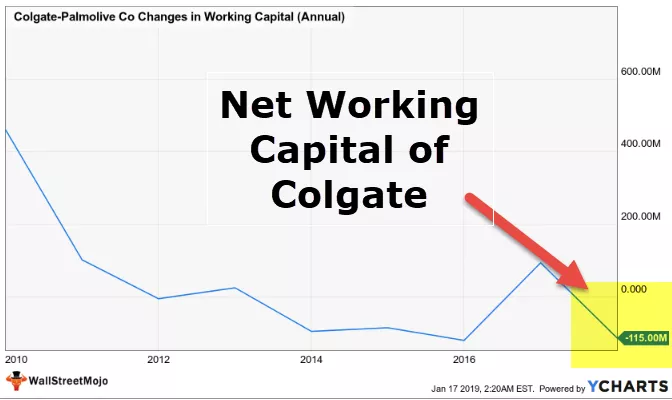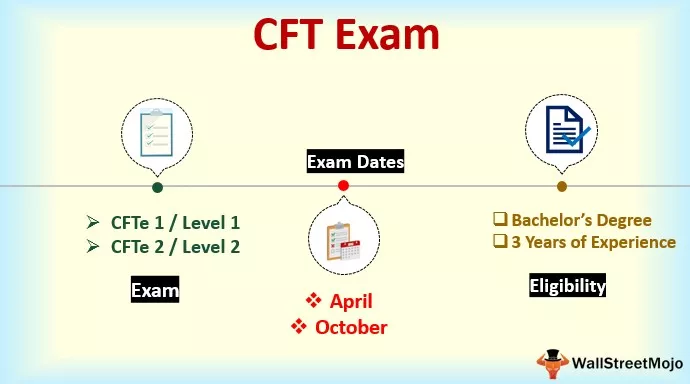Excel Z-testfunktion
Excel Z TEST är ett slags hypotesprov som används för att testa den alternativa hypotesen mot nollhypotesen. Nollhypotesen är en hypotes som hänvisar till ett vanligt uttalande i allmänhet. Genom att genomföra ett hypotesprov försöker vi bevisa att nollhypotesen är falsk mot den alternativa hypotesen.
Z-TEST är en sådan hypotesprovfunktion. Detta testar medelvärdet av de två provdatauppsättningarna när variansen är känd och provstorleken är stor. Provstorleken bör vara> = 30; annars måste vi använda T-TEST. För att ZTEST måste vi ha två oberoende datapunkter som inte är relaterade till varandra eller som inte påverkar varandra datapunkter, och data ska normalt distribueras.
Syntax
Z.TEST är den inbyggda funktionen i Excel. Nedan är formeln för Z.TEST-funktionen i Excel.

- Array: Detta är det cellområde som innehåller datapunkter som vi behöver testa X mot. Detta är värdet av celler mot hypotesen att provet betyder att testas.
- X: Från arrayen, det X: e värdet som ska testas.
- Sigma: Detta är den totala befolkningens standardavvikelse. Detta är ett valfritt argument. Om detta utelämnas använder excel standardavvikelsen.
Hur utför jag Z-testet i Excel? (med exempel)
Exempel # 1 - Använda Z-testformeln
Titta till exempel på nedanstående data.

Med hjälp av dessa data kommer vi att beräkna sannolikhetsvärdet för ensidigt Z TEST. Anta för detta hypotespopulation betyder 6.
- Steg 1: Så öppna Z TEST-formeln i en excel-cell.

- Steg 2: Välj matrisen som poäng, dvs. A2 till A11.

- Steg 3: Nästa argument är “X.” Eftersom vi redan har antagit att hypotespopulationens medelvärde är 6, använd detta värde på detta argument.

- Steg 4: Det sista argumentet är valfritt, så stäng formeln för att få Z TEST-värdet.

- Steg 5: Detta är ett ensidigt Z TEST-värde för att få det tvåsidiga Z TEST-värdet att multiplicera detta värde med 2.

Exempel # 2 - Z TEST med hjälp av dataanalysalternativ
Vi kan genomföra Z-TEST med hjälp av alternativet Data-analys i Excel. För att jämföra två medel när variansen är känd använder vi Z TEST. Vi kan ställa in två hypoteser här, en är "Nullhypotesen", och en annan är "Alternativ hypotes" nedan är ekvationen för båda dessa hypoteser.
H0: μ1 - μ2 = 0 (Noll hypotes)
H1: μ1 - μ2 ≠ 0 (alternativ hypotes)
Den alternativa hypotesen (H1) säger att de två populationsmedlen inte är lika.
I det här exemplet använder vi två elevers poäng i flera ämnen.

- Steg 1: Det första vi behöver göra är att beräkna variablerna för dessa två värden med hjälp av VAR.P-funktionen.

- Steg 2: Gå nu till fliken Data och klicka på Dataanalys.

Bläddra ner och välj z-Test två prov för medel och klicka på Ok.

- Steg 3: För Variable 1 Range, välj "Student 1" poäng och för Variable 2 Range, välj "Student 2" poäng.

- Steg 4: Variabel 1 Variansval Student 1 varianspoäng och Variabel 1 Varians välj Student 2 varianspoäng.

- Steg 5: Välj utdataområdet som en cell och tryck på OK.

vi fick resultatet.

Om Z <- Z Critical Two Tailor Z> Z Critical Two Tail, kan vi avvisa nollhypotesen.
Så från ZTEST-resultatet, nedan är resultat.
- Z <- Z Critical Two Tail = -1.080775083> - 1.959963985
- Z> Z Critical Two Tail = -1.080775083 <1.959963985
Eftersom det uppfyller våra kriterier kan vi inte avvisa nollhypotesen. Så två elevers medel skiljer sig inte väsentligt.
Saker att komma ihåg
- Alla argument bör vara numeriskt värde på annat sätt. Vi får #VÄRDE !.
- Matrisvärdet ska innehålla siffror; Annars får vi # N / A-fel.
- ZTEST kan tillämpas på stora datamängder.